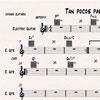 |
Tablaturas y partituras profesionales |
|
G7 de Sibelius, un editor pensado para guitarristas
Habitualmente comenzamos a tocar, improvisar, cantar en busca de ideas. Así, encontramos diferentes frases que vamos acumulando hasta que algunas llegan a transformarse en una canción.
Muchas veces se acumulan en cintas de cassettes o fragmentos del disco de la computadora, pero lo cierto es que quedan en lugares donde es muy probable que las olvidemos, perdiendo una potencial buena canción.

G7 va camino a convertirse en un paso obligado en el momento de comenzar a componer una canción: G7 será seguramente el anotador virtual donde se registrarán las ideas que pasan por nuestra mente. No es un programa más para escribir partituras y/o tablaturas; es un programa pensado especialmente para guitarristas que tan poco gusto tienen por escribir sus partes. Alguien preguntará ¿para qué escribir partes?; bien simplemente por tener un registro detallado de nuestro trabajo que puede salvarnos cuando no recordamos cómo se tocaba una parte, o qué tipo de digitación habíamos empleado en determinado acorde, o simplemente cuando necesitamos entregar a alguien la armonía para que prepare un solo, por ejemplo.
También puede presentarse el caso de realizar una presentación en vivo y se necesita indicar a otros músicos qué deben tocar. En todas esas situaciones G7 es el software indicado. Dejemos de lado los prejuicios; no pensemos en complicaciones para utilizar este programa – tan habituales en los editores de partituras de los secuenciadores –; el manejo de G7 es tan sencillo y permite tantas formas de operación que no encontrarán obstáculos para obtener sus partituras y/o tablaturas en cuestión de breves minutos.
Presentación
G7 se opera desde una única pantalla, que vemos en la figura principal. Como se podrá apreciar, la partitura generada en esta oportunidad es un simple cifrado de acordes para mostrar a otro guitarrista los acordes que debía emplear para tocar la canción.
Antes de llegar a la pantalla con la partitura y/o tablatura vacía, G7 presenta un asistente que guía al usuario a través de una serie de pasos con el objetivo de encontrar el mejor diseño para el trabajo que desea llevar a cabo. Los pasos consisten en elegir el esquema de partida. Hay plantillas con pentagramas y tablas para guitarras eléctricas, acústicas, bajo, batería, teclados; hojas preparadas para escribir las partes de un grupo de Rock, Jazz; etc. Luego, se ingresa la métrica de base, la tonalidad, el tempo, el estilo de escritura, y datos de los compositores y fechas. Toda esta información, aunque a alguien puede parecer poco importante, tiene gran relevancia ya que facilita el trabajo posterior.
Nota: el usuario puede saltar estos pasos simplemente presionando el botón Finish en el asistente, pasando directamente a una hoja en blanco con el pentagrama. Luego, a medida que va trabajando puede agregar cualquier información o elemento que considere necesario.
Una vez ingresados los datos podemos comenzar a escribir o tocar; no todo es cuestión de escribir; el programa puede hacerlo por nosotros.
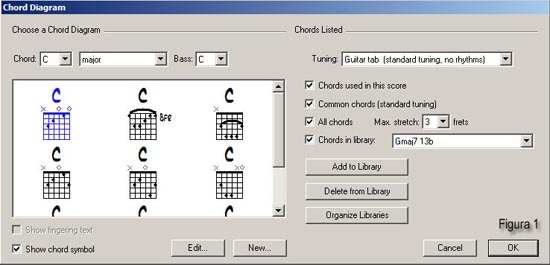
Notas, acordes y sonidos
Existen varios modos de ingresar las notas al programa: a) utilizando el mouse, eligiendo previamente el valor de la nota en el teclado numérico – keypad –, y haciendo clic en el lugar indicado; b) empleando el cuello virtual de guitarra; c) grabando en tiempo real empleando un teclado o guitarra MIDI; d) utilizando el teclado de la computadora/ordenador para escribir las notas; e) importando archivos MIDI y f) “escaneando” hojas con partituras. Como se aprecia la flexibilidad está a la orden del día. La gente de Sibelius se ha esforzado para brindar todo lo que el músico puede necesitar.
Prestando atención a los modos de ingresar información, vemos que no hace falta saber escribir partituras/tablaturas, simplemente podemos tocar desde un teclado, o mejor, desde una guitarra MIDI, la frase que queremos, y el programa se encarga del trabajo “sucio” de escribir y, si es necesario, de transformar todo en tablaturas.
Para ingresar diagramas de acordes, como los que se ven en la figura principal del artículo, simplemente se presiona el botón secundario del mouse y se aplica el comando Chord Diagram..., con esto se presenta el cuadro que se ve en la figura 1. Desde el menú desplegable se elige el tipo de acorde buscado. Hay una lista impresionante de variantes, pero en caso que el acorde que intentamos colocar no se encuentre disponible es posible generar una nueva versión, simplemente presionando el botón New. Con esa acción se abre otra ventana donde se ingresará la digitación adecuada, pudiendo hasta colocar las indicaciones para mostrar qué dedo de la mano debe presionar cada cuerda. Si queremos que el nuevo acorde pueda utilizar en otra ocasión, se lo debe agregar a la librería, empleando el botón Add to library.
Luego de elegir el acorde o de ingresar uno nuevo, aparece el puntero del mouse esperando que indiquemos donde queremos colocar el acorde, y todo listo. En caso de necesitar escuchar el acorde para comprobar su sonido habrá que aplicar el comando Make Notes from Chords Symbols del menú Notes; aunque debemos saber que eso funciona sólo con los acordes incluidos con el programa, que por cierto son muchísimos. Después de aplicar este comando, en el pentagrama se crearán las notas que componen el acorde del diagrama, permitiendo escuchar su armonía.
Para escuchar la armonía/melodía, G7 incorpora una versión del sampler Kontakt de Native Instruments. Este instrumento se puede configurar para que cada línea de pentagrama/tablatura que compone el esquema en el que se está trabajando responda a un determinado instrumento. Aclaremos un poco el tema.
G7 no sólo escribe partituras; permite que el usuario pueda ir creando las partes para los diferentes instrumentos; en consecuencia dentro de un mismo archivo podemos disponer de las partes de bajo, guitarras, teclados, batería. Cada parte se escribe en su propio pentagrama, y cada pentagrama tiene asociado un canal MIDI, asociado a su vez con Kontakt, en donde se determinada el sonido que utilizará cada pentagrama.

En la figura 2 – con su característico diseño con transparencia – vemos el mezclador de G7 donde se aprecian las diferentes partes que integran uno de los proyectos incluidos con el programa. Presionando sobre el gran botón Kontakt situado en forma horizontal ¿?, se accede a los parámetros de cada sonido en particular.
Apreciamos de esta manera que G7 hace posible el trabajo desde el inicio mismo de la canción, pudiendo escribir o probar partes para cada instrumento sin tener que salir del programa e ingresar en un secuenciador. El proyecto luego se puede guardar como archivo MIDI para abrirlo en cualquier secuenciador y continuar la producción con las herramientas de ese programa. También es posible guardar las pistas reproducidas a través de Kontakt como archivos de audio.
Ingresando notas
Los guitarristas muchas veces probamos diferentes digitaciones sin tener idea clara acerca de qué acorde o intervalo estamos tocando; simplemente nos agrada su sonido y a partir de allí construimos una estrofa. Es en esos momentos cuando el cuello virtual de guitarra – ver figura 3 – es de gran ayuda.
La ventana presenta en la parte superior izquierda dos botones: Notes y Chords. Si queremos ingresar un acorde, elegimos Chords y directamente presionamos en el cuello de la guitarra las notas que forman el acorde o intervalo con el que estamos trabajando. Automáticamente G7 crea las notas en el pentagrama. Luego podemos indicar al programa que coloque un nombre a ese acorde, utilizando Make Chords Symbols from Notes del menú Notes. El programa abre una ventana con numerosas opciones que conviene leer, y luego, automáticamente el programa se encarga de encontrar la denominación correcta de acuerdo a los parámetros ingresados.

Ahora es posible que necesitemos una tablatura de ese nuevo acorde que nos recuerde más fácilmente cómo estaba armado. Si nuestro esquema de trabajo no posee una línea de tablatura podemos agregarla presionando la tecla I – Instrument –, luego marcando Standard tuning (tab) – o el tipo de afinación utilizado; G7 permite trabajar con afinaciones alternativas –, y presionando el botón Add to Score. Al presionar OK se presentará una línea de tablatura al actual esquema.
Para convertir las notas del pentagrama en tablatura, y viceversa, en primer lugar se seleccionan las notas – con tres clics del mouse se seleccionan todas las notas – y luego se presiona Alt + clic en la línea de tablatura – o partitura si se realiza el proceso inverso –; inmediatamente aparecen los números sobre las líneas que representan las cuerdas. Excelente.
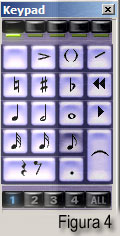 Otra manera de escribir notas – que demanda conocimientos de audioperceptiva – es escribiendo el nombre de cada nota empleando el teclado de la computadora, eligiendo previamente el valor rítmico de la nota a ingresar. Supongamos que queremos ingresar cuatro corcheas. En primer lugar, marcamos el compás donde comenzaremos la escritura; luego presionamos el número 3 en el teclado numérico que equivale a la corchea en el Keypad – ver figura 4 – y comenzamos a escribir las notas de acuerdo al sistema de cifrado anglosajón. Por ejemplo, para ingresar las notas LA; DO; MI, RE; escribiremos A; C; E; D. En caso que alguna de las notas ingresadas no corresponda con la octava esperada, lo corregimos presionando CTRL en combinación con las teclas de las flechas del cursor arriba/abajo, hasta encontrar la octava indicada. Otro excelente método. Otra manera de escribir notas – que demanda conocimientos de audioperceptiva – es escribiendo el nombre de cada nota empleando el teclado de la computadora, eligiendo previamente el valor rítmico de la nota a ingresar. Supongamos que queremos ingresar cuatro corcheas. En primer lugar, marcamos el compás donde comenzaremos la escritura; luego presionamos el número 3 en el teclado numérico que equivale a la corchea en el Keypad – ver figura 4 – y comenzamos a escribir las notas de acuerdo al sistema de cifrado anglosajón. Por ejemplo, para ingresar las notas LA; DO; MI, RE; escribiremos A; C; E; D. En caso que alguna de las notas ingresadas no corresponda con la octava esperada, lo corregimos presionando CTRL en combinación con las teclas de las flechas del cursor arriba/abajo, hasta encontrar la octava indicada. Otro excelente método.
Corregir el tiempo de una nota es por demás de sencillo: marcamos la nota – se vuelve de color azul – y se elige en el Keypad el tiempo adecuado. Simple y efectivo.
¿Dónde está la letra?
No todo es cuestión de ingresar notas. Sin esfuerzos podemos agregar las letras de las melodías disponiendo así de todo lo necesario para archivar, registrar, entregar a los músicos, los detalles de nuestra música.
Para ingresar la letra habrá que indicar la nota de inicio, presionar CTRL + L, y comenzar a escribir, colocando un guión (-) en cada separación de sílaba (nota) de una misma palabra, o bien presionando la barra espaciadora para saltar directamente a la nota siguiente, para escribir una nueva palabra.
Agregando marcas de interpretación
La guitarra es un instrumento que posee muchas técnicas de interpretación: estiradas o bendings; hammer-on; pull-off; vibrato; etc. G7 posee todas las posibilidades para poder plasmar en el papel aquello que se debe interpretar en la presentación o grabación.
Luego de escribir las notas, si por ejemplo deseamos agregar una marca de estirada, se marca la primera nota, y se presiona la letra J; con esto aparecerá una línea quebrada que unirá la nota elegida con la siguiente. Luego al transformar eso en tablatura el mismo programa se encargará de dibujar la tradicional línea curva, colocando además, la palabra “full”, en el caso de indicar una estirada de un tono completo. De manera similar, para indicar un slide, seleccionamos también la primera nota y elegimos el botón Slide del Keypad (o presionamos el guión - ) y se dibujará una línea hacia la nota siguiente indicando el deslizamiento de la mano.
Notas finales
G7 es un programa completo, sencillo de utilizar, que ofrece al usuario todo lo necesario para preparar sus partituras o tablaturas. Tanto es así, que hasta se incluye una guía con información sobre diferentes modelos de guitarras, su aplicación, técnicas de ejecución, con ejemplos de audio que pueden trasladarse a G7 para probarlos, cambiando su tempo para practicar con mayor tranquilidad.
El programa incluye una utilidad llamada PhotoScore Lite que permite ingresar partituras utilizando un scanner. Sí, desde una partitura impresa PhotoScore las digitaliza y las envía a G7 para escucharla o modificarla. Por supuesto, hay que recordar los derechos de autor.
No debo olvidar mencionar que G7 puede reproducir hasta 4 voces por cada partitura/tablatura. Una melodía utilizar sólo una voz, pero en partes de guitarra arpegiada – guitarra clásica, por ejemplo, – se necesitan más de una voz. Lo mismo se aplica en las partes de teclado y batería; y también en partes de bajo tocando acordes.
Se incluye un manual del usuario impreso con buenos tutoriales que indican paso a paso cómo utilizar el programa. Además, un manual adicional contiene descripciones específicas de ciertos aspectos del programa.
Hace unos meses me encontré en la necesidad de entregar a otros músicos las partes de cada instrumento de las canciones que había grabado en mi estudio. Debíamos realizar la presentación del material y urgía disponer de esa información.
Mi habitual mala costumbre de trabajar sin registros impresos hizo que tenga que abrir los proyectos de Cubase y analizar la armonía utilizada en cada parte. No había dejado alguna pista MIDI que me indique la armonía (pistas de teclado, por ejemplo) por lo que era imposible ver las notas. En ese momento comprendí la necesidad de llevar un registro escrito de cada parte, que además de ser útil para otros músicos, era útil para mi cuando intentaba recordar algún viejo riff o frase.
Desde ahora mis trabajos comienzan, o en su defecto los importo luego desde un archivo MIDI, en G7. De esta manera tengo todo a la mano, y puedo recordar, escuchar y ver cómo está compuesta cada parte de mi música. Un software que no puede faltar en nuestro escritorio.
Para ejecutar el programa completo no hace falta mucho equipo:
PC: Procesador de 700 MHz; 256 Mb de RAM; 450 Mb de espacio de disco duro; y tener Windows 98 o superior.
Mac: Procesador G4/5; 256 Mb de RAM; 450 Mb de disco duro, y el sistema OS 9 o superior.
En Ambos casos, si se utiliza PhotoScore se necesita un scanner TWIN compatible.
Más información
www.sibelius.com
|
